WordPress'te Sayfalar Nasıl Çoğaltılır: Kolay Yol
Yayınlanan: 2024-01-02Bir WordPress sayfasını veya gönderiyi kopyalamanın etkili bir yolunu mu arıyorsunuz? Doğru yerdesiniz.
WordPress üzerinde çalışırken çeşitli nedenlerden dolayı bir sayfayı veya gönderiyi kopyalamanız gerekebilir. A/B testi, benzer içerik yapıları oluşturmak veya yalnızca zamandan tasarruf etmek için olabilir.
Bu blog yazısında size WordPress'te bir yazı veya sayfayı kopyalamanın faydalarını göstereceğiz ve süreç boyunca size yol göstereceğiz.
WordPress'te sayfaları kopyalamak için iki yöntemi ele alacağız:
- Sayfaları Çoğaltmak için WordPress Eklentisi Kullanmak
- WordPress Sayfalarını Manuel Olarak Çoğaltmak
Cevabıyla başlayalım:
WordPress'te Neden Bir Gönderiyi veya Sayfayı Çoğaltmalısınız?
WordPress, milyonlarca kullanıcıya web sitelerini zahmetsizce oluşturma ve yönetme olanağı veren güçlü ve kullanıcı dostu bir platformdur. Burada web sitenizi kolaylıkla kişiselleştirmek için çok çeşitli seçenekler bulacaksınız.
Diğer birçok özelleştirme özelliğinin yanı sıra WordPress, yalnızca birkaç tıklamayla bir sayfayı çoğaltmanıza olanak tanır. Yani her seferinde sıfırdan başlamanıza gerek yok. Geliştirme sürecinizi daha hızlı hale getirecek.
WordPress'te bir sayfayı kopyalamak isteyebileceğiniz birçok neden vardır:
- Verimlilik ve Zaman Tasarrufu
- A/B Testi
- Tutarlı Düzenler
- Şablon Oluşturma
1. Verimlilik ve Zaman Tasarrufu
Bir gönderiyi veya sayfayı kopyalamak, özellikle benzer içerik yapıları üzerinde çalışırken size önemli ölçüde zaman kazandırabilir. Sıfırdan başlamak yerine mevcut bir sayfayı çoğaltabilir ve gerekli değişiklikleri yapabilirsiniz. Bu, içerik oluşturma için harcadığınız zamanı ve çabayı azaltacaktır.
2. A/B Testi
A/B testi dijital pazarlamada yaygın bir uygulamadır. Hangisinin daha iyi performans gösterdiğini belirlemek için bir web sayfasının iki sürümünü karşılaştırmanıza olanak tanır. Bir sayfayı çoğaltarak varyasyonlar oluşturabilir ve bunların etkinliğini analiz edebilirsiniz. Bu, kullanıcı etkileşimini ve dönüşümlerini optimize etmek için bilinçli kararlar vermenize yardımcı olacaktır.
3. Tutarlı Düzenler
Web sitenizde tutarlı bir düzen sağlamak, markalaşma ve kullanıcı deneyimi açısından çok önemlidir. İyi tasarlanmış bir sayfayı çoğaltmak, aynı estetik ve işlevsel unsurları çoğaltabilmenizi sağlar.
4. Şablon Oluşturma
Birden fazla gönderi için yeniden kullanmayı düşündüğünüz belirli bir sayfa düzeniniz olabilir. Çoğaltma özelliği sayesinde o düzeni kolaylıkla diğer sayfaları tasarlamak için bir şablon olarak düşünebilirsiniz. Bu, özellikle belirli içerik türleri için standartlaştırılmış bir format isteyen işletmeler veya blog yazarları için kullanışlıdır.
Bir sayfayı kopyalamanın önemini anladığımız için, bir sonraki bölümde size WordPress'te sayfaları nasıl adım adım çoğaltacağınızı göstereceğiz:
WordPress'te Sayfalar Nasıl Çoğaltılır
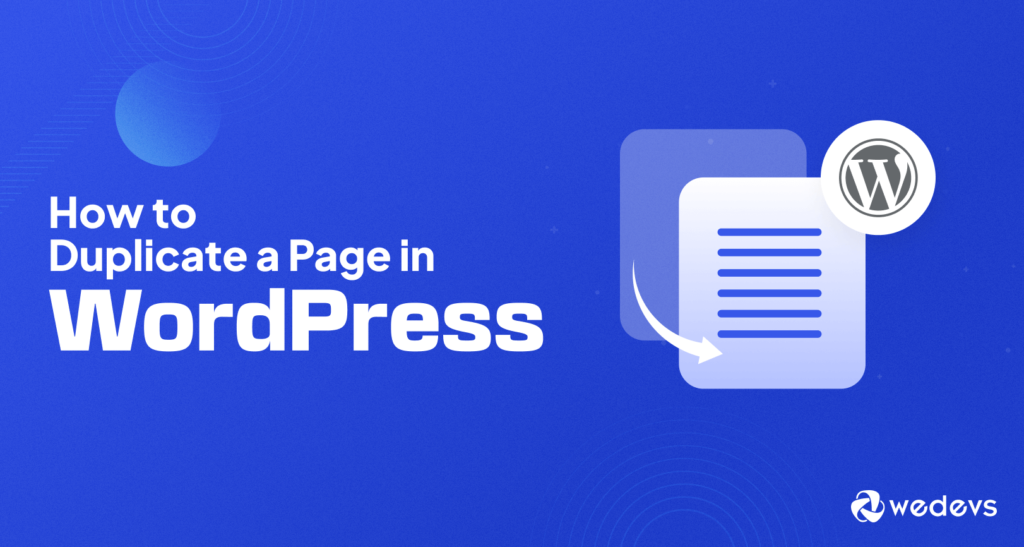
WordPress'te bir sayfayı veya gönderiyi kopyalamak yalnızca içeriği kopyalayıp yapıştırmak anlamına gelmez. Bundan daha fazlası. Sayfa düzeninin, SEO verilerinin, medya dosyalarının ve diğerlerinin getirilmesini içerebilir.
Ancak iyi haber şu ki , WordPress'te bir sayfayı veya gönderiyi kopyalamak daha kolay olacaktır. Bunu yapmanın birkaç yolu var. Bu konuda size yardımcı olacak WordPress deposunda birçok çoğaltıcı eklentisi bulacaksınız.
Alternatif olarak, WordPress'teki sayfaları çoğaltmak için funtions.php kodunu da kullanabilir veya kodu kopyalayıp yapıştırabilirsiniz .
Yöntem 1: Bir Eklenti Kullanarak WordPress'te Sayfaları Çoğaltmak
Bir çoğaltıcı eklentisi kullanmak, sayfalarınızı WordPress'te kopyalamanın hızlı ve kolay bir yolu olabilir. Eklentiler her şeyi doğrudan kontrol panelinizden yapmanızı sağlar. Sitenizin kodunu doğrudan değiştirmeniz gerekmediği için içeriğinizi kopyalamanın en güvenli yoludur.
Ancak aralarından seçim yapabileceğiniz birçok eklenti var. Burada ilk olarak, WordPress'te sayfaları "Çoğaltılmış Sayfa" ve "Post Çoğaltıcı" kullanarak adım adım nasıl kopyalayacağınızı göstereceğiz. Ardından diğer popüler eklentileri de inceleyin. Böylece ihtiyacınız olanı kolayca seçebilirsiniz.
“Sayfayı Çoğalt” eklentisini kullanarak WordPress'te bir sayfayı çoğaltmak çok basit bir işlemdir. Bunu nasıl yapacağınız aşağıda açıklanmıştır:
1. Adım: Eklentiyi Kurun ve Etkinleştirin
- WordPress kontrol panelinize giriş yapın ve Eklentiler → Yeni Ekle seçeneğine gidin.
- “Sayfayı Kopyala” yı arayın ve bulduğunuz eklentide “Şimdi Yükle” ye tıklayın.
- Kurulduktan sonra “Etkinleştir”e tıklayın.
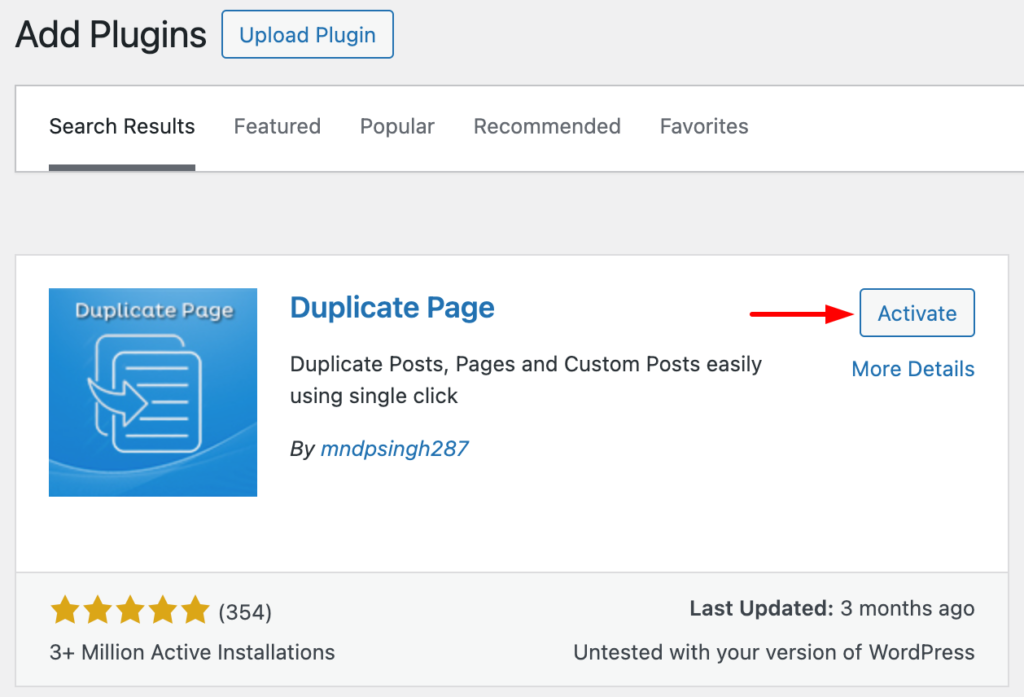
Adım 2: Sayfayı Çoğaltın
- Kontrol panelinizden "Tüm Sayfalar" veya "Tüm Gönderiler"e gidin
- Çoğaltmak istediğiniz sayfanın veya gönderinin üzerine gelin.
- “Düzenle” ve “Hızlı Düzenleme” bağlantılarının yanında “Bunu Çoğalt” adında yeni bir bağlantı göreceksiniz.

- Kontrol panelinizdeki “Sayfalar” menüsüne gidin.
- Çoğaltmak istediğiniz sayfanın üzerine gelin.
- “Hızlı Düzenleme” ve “Çöp Kutusu” bağlantılarının yanında “Bunu Çoğalt” adında yeni bir bağlantı göreceksiniz.
- “Bunu Çoğalt” bağlantısını tıklayın.
3. Adım: Yeni Sayfayı Düzenleyin ve Yayınlayın
- WordPress otomatik olarak orijinal sayfayla aynı içeriğe, düzene ve ayarlara sahip yeni bir sayfa oluşturacaktır.
- Yeni sayfa için “Düzenle” bağlantısını tıklayın.
- İçerikte, başlıkta, kalıcı bağlantıda veya diğer ayarlarda gerekli değişiklikleri yapın.
- Değişikliklerden memnun kaldığınızda, yeni sayfanın web sitenizde yayınlanmasını sağlamak için "Yayınla" düğmesini tıklayın.
“Sayfayı Çoğalt” eklentisi çeşitli ayar seçenekleriyle birlikte gelir. WordPress Kontrol Paneli → Ayarlar → Sayfayı Çoğalt seçeneğine gidin.
Burada, kopyalanan içeriğinizi şu seçeneklerden nasıl kaydetmek istediğinizi seçebilirsiniz: taslak, özel, genel veya beklemede. Bağlantıyı Tüm Gönderiler sayfasına veya yinelenen gönderinin düzenleyicisine yönlendirebilirsiniz.
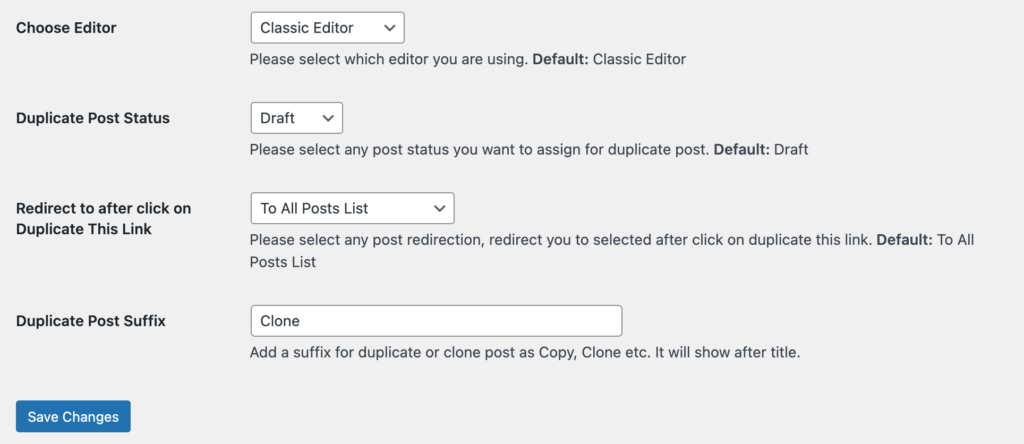
Ayrıca, kopya gönderinizi orijinalinden kolayca ayırt etmek için bir son ek de ayarlayabilirsiniz.
Tüm bu özellikleri WordPress sitenizde tamamen ücretsiz olarak alabilecek olsanız da, daha fazla geliştirme için “Sayfayı Çoğalt”ın profesyonel özelliklerinin kilidini açabilirsiniz.
"Duplicate Page Pro" sürümündeki temel özellikler şunları içerebilir:
- Kullanıcı Rolleri: Kullanıcı rollerinin kopya sayfaya erişmesine izin verin.
- Gönderi Türleri: Gönderi türlerinde yinelenen sayfa bağlantılarını göstermek için filtreleyin.
- Bağlantı Konumunu Klonla: Klon bağlantısının nerede gösterileceği seçeneği.
- Bağlantı Başlığını Klonla: Yinelenen gönderi bağlantısı başlığını değiştirme seçeneği.
- Gönderi Öneki: Gönderi Öneki ekleme seçeneği.
Size “Post Duplicator” adlı başka bir eklentiyi kullanarak WordPress'teki sayfaları nasıl kopyalayacağınızı gösterelim.
Post Duplicator eklentisi, WordPress'teki sayfaları, gönderileri, özel gönderi türlerini ve hatta yorumları kopyalamak için sağlam ve esnek bir yol sunar.
Post Duplicator eklentisini kullanarak bir sayfanın nasıl çoğaltılacağına ilişkin adım adım kılavuz:
1. Adım: Eklentiyi Kurun ve Etkinleştirin
- WordPress kontrol panelinizin Eklentiler menüsüne gidin ve Yeni Ekle'yi tıklayın.
- Post Duplicator'ı arayın ve bulduğunuz eklentide Şimdi Yükle'ye tıklayın.
- Kurulduktan sonra Etkinleştir'i tıklayın.
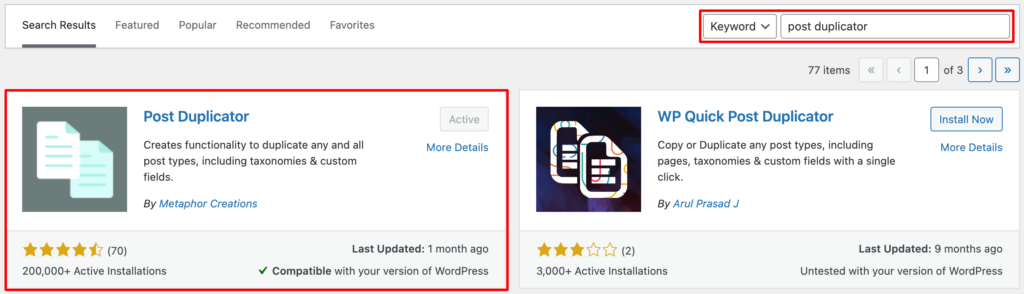
Adım 2: Çoğaltma Ayarlarını Yapılandırın
Eklentinin ayarlarını Araçlar → Sayfa Çoğaltıcı seçeneğine giderek yapılandırabilirsiniz. Burada, kopyalanan gönderinizin özelliklerini tanımlayabilirsiniz. Örneğin-
- Yeni Gönderi Durumu: Kopyalanan sayfanın taslak olarak mı, incelenmeyi bekleyen olarak mı, yayınlanmış olarak mı yoksa özel olarak mı kaydedileceğini seçin.
- Kullanıcı Rolleri: WordPress sitenizdeki gönderileri kimin kopyalayabileceğine karar verin.
- Gönderi Özellikleri: Klonlanmış sayfanızın Gönderi tarihi, Başlık, Sümüklüböcek vb. öğelerini tanımlayabilirsiniz.
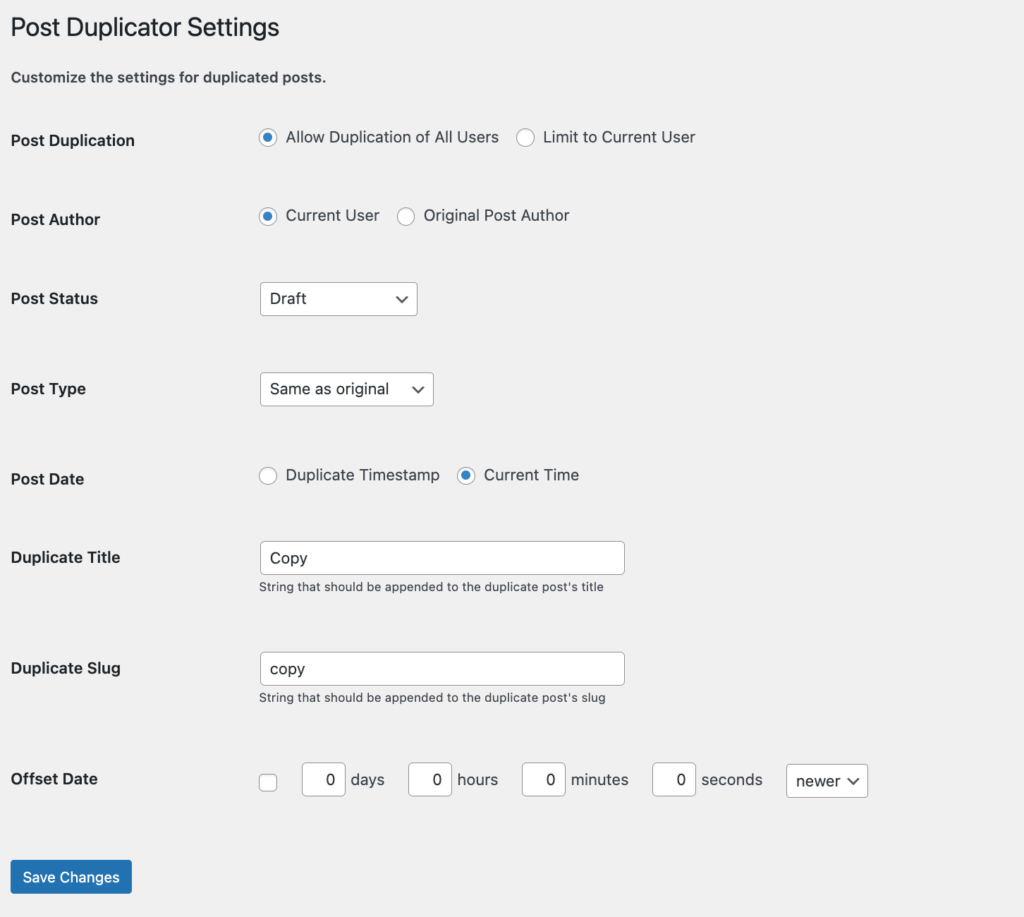
Ayarlarınızı seçtikten sonra Değişiklikleri Kaydet'i tıklayın.

3. Adım: Sayfayı Çoğaltın
- WordPress kontrol panelinizden “Tüm Sayfalar” veya “Tüm Yazılar”a gidin.
- Çoğaltmak istediğiniz sayfanın veya gönderinin üzerine gelin.
- Hızlı Düzenleme ve Çöp Kutusu bağlantılarının yanında Gönderiyi Kopyala adlı yeni bir seçenek göreceksiniz.
- Çoğalt'ı tıklayın.

- WordPress seçilen ayarlarla otomatik olarak yeni bir sayfa oluşturacaktır.
- Burada kopyalanan sayfa, Sayfalar/Mesajlar listesinde orijinalinden ayırt edilmesi için “kopyala” gibi bir son ek ile görünecektir.
4. Adım: Yeni Sayfayı Düzenleyin ve Yayınlayın
Seçtiğiniz sayfayı çoğalttınız. Artık yeni içeriği ihtiyaçlarınıza göre değiştirmenin zamanı geldi.
- Yeni sayfanın Düzenle bağlantısını tıklayın.
- İçerikte, başlıkta, kalıcı bağlantıda veya diğer ayarlarda gerekli değişiklikleri yapın.
Değişikliklerden memnun kaldığınızda, yeni sayfanın web sitenizde yayınlanmasını sağlamak için yayınla düğmesini tıklayın.
Çoğu durumda bu eklentiler WordPress'teki yinelenen sayfalar için en iyi seçeneklerdir. Daha fazla eklenti denemek istiyorsanız, göz atabileceğiniz bir liste var:
Çoğaltıcı
Duplicator, WordPress sitelerinin tamamını bir konumdan diğerine taşımak için güçlü bir araçtır. Dosyalar ve veritabanları da dahil olmak üzere sitenizin tam bir yedeğini oluşturur. Sitenizin her zaman korunmasını sağlamak için otomatik yedeklemeler de planlayabilirsiniz.
Duplicator eklentisi özellikle geliştiriciler, tasarımcılar ve WordPress sitesini kolayca taşımak isteyen herkes için kullanışlıdır.
Yinelenen Gönderi
Gönderiyi Çoğalt, WordPress sitenizdeki mevcut gönderileri kopyalamanın basit ve etkili bir yolunu sunar. Bu eklentiyi kullanarak, tüm içerik ve ayarların bozulmadığı gönderilerin kopyalarını hızlı bir şekilde oluşturabilirsiniz. Benzer veya yinelenen içerik oluştururken zamandan ve emekten tasarruf sağlar.
Blogcular, içerik oluşturucular ve gönderi içeriğini yeniden kullanması gereken herkes için kullanışlıdır.
Sayfayı ve Gönderiyi Kopyala
Sayfayı ve Gönderiyi Çoğalt, hem sayfaları hem de gönderileri kopyalamanın esnek bir yolunu sunar. Tüm içeriği, özel alanları, yorumları kopyalayabilir ve revizyonlar gönderebilirsiniz. Ayrıca kopyalanan içeriğin durumunu (taslak, yayınlanmış vb.) ayarlama seçeneği de sunar.
Bu araç, çeşitli içerik türlerine sahip karmaşık web siteleri için idealdir.
İçeriğinizin kopyalanmasına yönelik eklentilerden kaçınmak istiyorsanız, manuel işlemde size yardımcı olabiliriz. Aşağıda ayrıntıları bulacaksınız-
Yöntem 2: WordPress'te Sayfaları El İle Çoğaltmak
WordPress'te bir sayfayı manuel olarak kopyalamak istiyorsanız kontrol panelinizden sayfanıza gidin ve o sayfanın içeriğini kopyalayın. Daha sonra yeni bir sayfa oluşturun ve içeriği yeni oluşturulan sayfaya yapıştırın.
WordPress'te içeriği “Kopyala ve Yapıştır” ile kopyalamanın adımları aşağıda verilmiştir:
A. Çoğaltılacak Sayfayı seçin:
- WordPress yönetici kontrol panelinize giriş yapın.
- Web sitenizdeki tüm sayfaların listesini görüntülemek için soldaki menüde “Sayfalar”a tıklayın.
- Sayfa listesinde çoğaltmak istediğiniz sayfanın üzerine gelin.
- Sayfa başlığının altında görünen “Düzenle” seçeneğine tıklayın.
B. İçeriği Kopyalayın:
- Sayfa düzenleyicisine girdikten sonra ana içerik alanını bulun.
- Ana içerik alanındaki tüm içeriği vurgulayın.
- Vurgulanan içeriğe sağ tıklayın ve sistem menünüzden “Kopyala”yı seçin.
C. İçeriği yapıştırın:
- WordPress simgesine tıklayın veya “Tüm Sayfalar” ekranına geri dönün.
- Yeni, boş bir sayfa oluşturmak için “Yeni Ekle” düğmesine tıklayın.
- Yeni sayfa düzenleyicide boş tuvale sağ tıklayın.
- Sistem menünüzden “Yapıştır”ı seçin. Bu işlem orijinal sayfadan kopyalanan içeriği yapıştıracaktır.
İçeriğinizi başarıyla kopyaladınız. Şimdi kopyalanan içerikte gerekli tüm değişiklikleri yapın.
Memnun kaldıktan sonra yeni sayfayı yayınlamak için sayfa düzenleyicinin sağ üst köşesinde bulunan “Yayınla” butonuna tıklayın.
Unutmayın: Sayfaları manuel olarak çoğaltırken, kalıcı bağlantıyı, başlığı ve yeni sayfaya ilişkin diğer ilgili bilgileri güncellemeniz gerekecektir.
WordPress'te Sayfaları Çoğaltmak için En İyi Uygulamalar
WordPress'te sayfaları çoğaltırken, sorunsuz bir iş akışı sağlamak ve web sitenizin bütünlüğünü korumak için bazı en iyi uygulamaları takip etmek önemlidir.
İşte aklınızda bulundurmanız gereken bazı ipuçları:
- Çoğaltılmış sayfalarınızı düzenli olarak güncelleyin. Orijinal sayfada değişiklik yaptığınızda, kopyalanan sayfaları da güncellediğinizden emin olun. Bu, içeriğinizin tutarlı ve güncel kalmasına yardımcı olacaktır.
- Çoğaltılmış sayfaları özelleştirin: Sayfaları herhangi bir değişiklik yapmadan çoğaltmaktan kaçının. Çoğaltılmış sayfaların içeriğini, tasarımını ve ayarlarını, onları benzersiz ve özel amaçlarıyla alakalı hale getirecek şekilde özelleştirin.
- Açıklayıcı sayfa başlıkları kullanın: Sayfaları kopyalarken yeni sayfalara açıklayıcı ve SEO dostu başlıklar verin. Bu, arama motorlarının her sayfanın amacını ve içeriğini anlamasını kolaylaştıracaktır.
- Yinelenen içeriği izleyin: Web sitenizdeki yinelenen içeriğe dikkat edin. Sayfaları kopyalamak faydalı olabilirken, çok fazla yinelenen içeriğe sahip olmak SEO çalışmalarınızı olumsuz yönde etkileyebilir. Gerektiğinde kanonik etiketler kullandığınızdan veya yönlendirmeler ayarladığınızdan emin olun.
- Düzenli kalın: Daha fazla sayfayı çoğaltmaya başladıkça düzenli kalmak önemlidir. Anlaşılır adlandırma kuralları kullanın, benzer sayfaları gruplandırmak için klasörler veya kategoriler oluşturun ve çoğaltılan sayfalarınızı düzenli olarak inceleyip güncelleyin.
Kullanıcılarınızın web sitenizde önemli şeyleri hızlı bir şekilde bulmasını istiyorsanız, WordPress sitelerinde arama çubuğu oluşturmanın en kolay yollarını kontrol edin.
WordPress'te Sayfaları Çoğaltırken Yaygın Sorunları Giderme
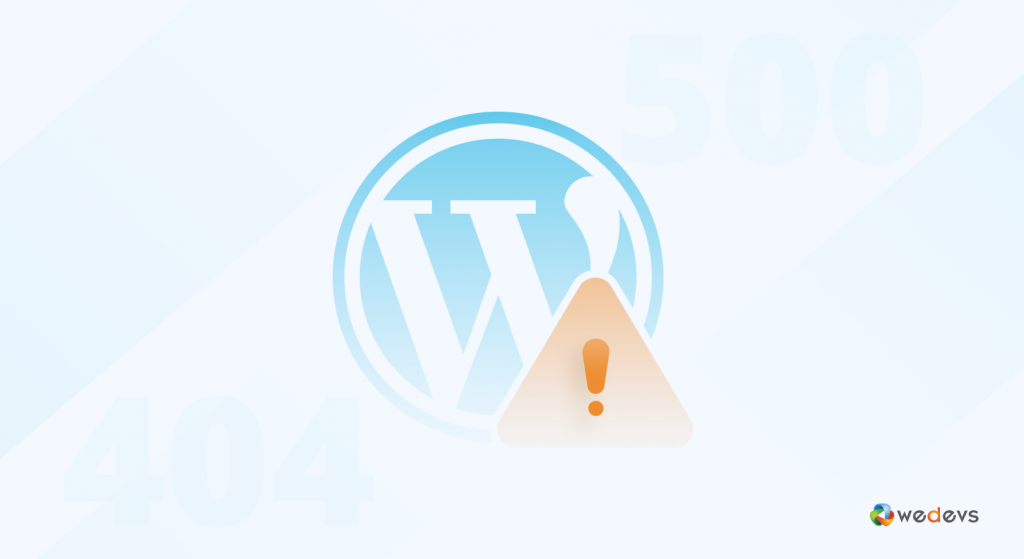
WordPress'te sayfaları çoğaltmak genellikle basit olsa da, bu sırada bazı sorunlarla karşılaşabilirsiniz.
İşte bazı yaygın sorunlar ve bunların çözümleri:
Eksik içerik: Bir sayfayı çoğalttıktan sonra bazı içeriklerin eksik olduğunu fark ettiğinizde, kullandığınız temanın veya eklentilerin herhangi bir özel sayfa şablonuna sahip olup olmadığını kontrol edin. Çoğaltılmış sayfa için uygun şablonu seçtiğinizden emin olun.
Bozuk bağlantılar veya resimler: Sayfaları kopyalarken, orijinal sayfaya işaret eden tüm dahili bağlantıları veya resim URL'lerini güncellediğinizden emin olun. Bu, kopyalanan sayfadaki bozuk bağlantıları veya eksik resimleri önleyecektir.
Tutarsız stil: Çoğaltılmış sayfa orijinal sayfayla aynı stile sahip değilse temanızda herhangi bir özel stil seçeneği olup olmadığını kontrol edin. Çoğaltılmış sayfaya uygun stilleri uygulamanız gerekir.
Eklenti çakışmaları: Sayfa çoğaltma eklentisiyle ilgili sorun yaşıyorsanız, çakışmaları belirlemek için diğer eklentileri tek tek devre dışı bırakmayı deneyin. Yardım için eklentinin destek ekibine de ulaşabilirsiniz.
Altbilginizi doğru bir şekilde kullanıp kullanamayacağınızı biliyor musunuz, bunun dönüşüm için harika bir yol olabileceğini biliyor musunuz? WordPress sitelerinde altbilgiyi nasıl düzenleyeceğinizi kontrol edin ve bunu kendi avantajınıza kullanın.
WordPress'te Sayfaları Çoğaltmaya İlişkin Kapanış Notları
Web'in %40'ından fazlasına güç sağlayan bir platform olan WordPress, birçok özelleştirme seçeneğiyle kullanıcılarının web geliştirme yolculuğunu kolaylaştırıyor.
WordPress'te sayfaları çoğaltmak, iş akışınızı geliştirebilecek, zamandan tasarruf edebilecek ve etkili içerik yönetimini kolaylaştırabilecek değerli bir özelliktir.
Bir eklentiyi kullanarak bir sayfayı çoğaltabilir veya içeriği manuel olarak kopyalayıp yapıştırabilirsiniz. Bir sayfayı kopyalamak veya daha verimli bir şekilde yayınlamak için hızlı bir kontrol listesi:
- Bir sayfayı çoğaltmadan önce web sitenizin yedeğini aldığınızdan emin olun.
- Bir eklenti kullanırken, WordPress sürümünüzle uyumlu olanı seçtiğinizden emin olun.
- Bir sayfayı manuel olarak çoğaltıyorsanız orijinal sayfayı silmemeye dikkat edin.
Hangi yöntemi seçerseniz seçin, WordPress'te sayfaları çoğaltmak, zamandan tasarruf etmenin ve hızlı ve kolay bir şekilde yeni içerik oluşturmanın harika bir yolu olabilir. Öyleyse devam edin ve kopyalayın!
